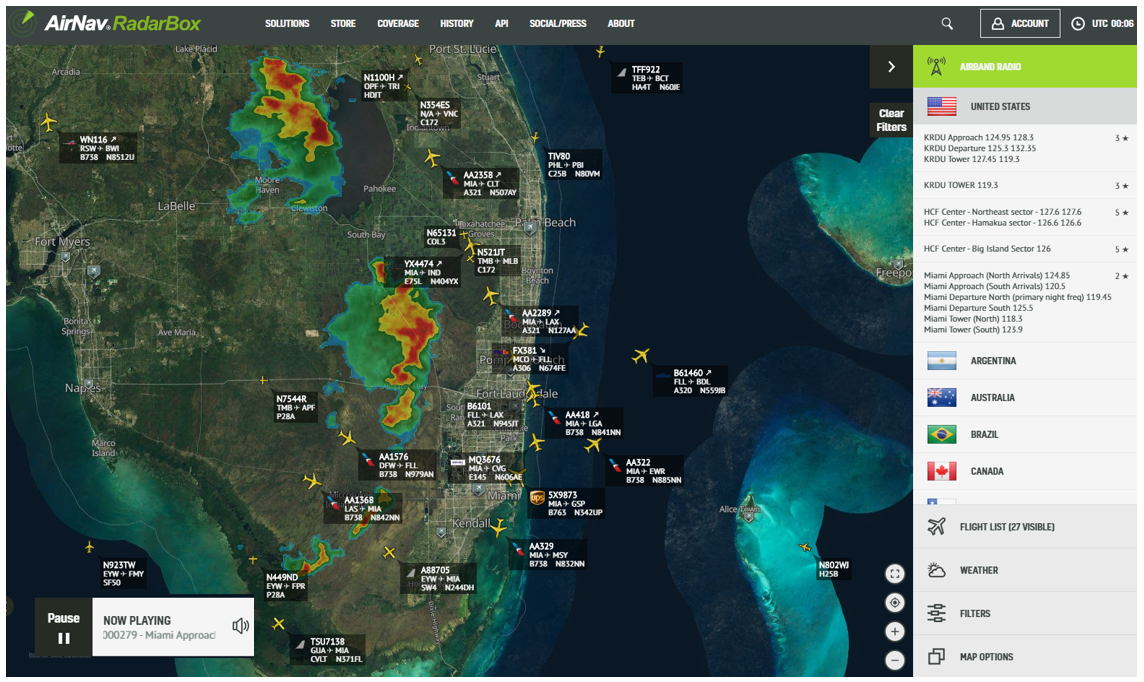Hören Sie das ganze Geschwätz mit dem VHF Airband FlightStick von Radarbox!
Der Radarbox VHF Airband FlightStick ist ein Stück Hardware, anders als alles, was wir bisher entwickelt haben, und ist seit vielen Jahren eines der gefragtesten Stück Tracking-Hardware. Also, was soll die ganze Aufregung? Lesen Sie weiter, um es herauszufinden, oder wenn Sie dieses unglaubliche Gerät bereits gekauft haben, scrollen Sie nach unten, um Anweisungen zum Einrichten zu erhalten.
Was sind Airband & UKW?
Airband oder Aircraft Band ist die Bezeichnung für eine Gruppe von Frequenzen im VHF-Funkspektrum (Very High Frequency), die der Funkkommunikation in der Zivilluftfahrt zugewiesen sind. Das UKW-Flugfunkband verwendet Frequenzen im Bereich von 108 - 137 MHz. Wie die meisten anderen Frequenzbänder sind verschiedene Abschnitte des UKW-Bands für unterschiedliche und spezifische Zwecke wie Funknavigationshilfen und Flugsicherung bestimmt. Im Zusammenhang mit dem Radarbox VHF Airband FlightStick ist die Verwendung ausschließlich für die Kommunikation der Flugsicherung (ATC) bestimmt.
Radarbox VHF Airband FlightStick
Der VHF Airband FlightStick ist der erste SDR-USB-Empfänger von Radarbox, der für optimalen Airband-Empfang entwickelt wurde. Es arbeitet im Frequenzbereich von 118 – 136 MHz und dem Band, das von Fluglotsen verwendet wird, wenn sie mit Piloten kommunizieren. Durch den Betrieb innerhalb dieser Frequenz ermöglicht der Airband FlightStick das Mithören dieses Gesprächs zwischen ATC und Piloten.
Zusätzlich zum Anhören des Audio-Feeds können Benutzer ihren Feed teilen und Tausenden von Radarbox-Benutzern über die Radarbox-Website zur Verfügung stellen. Die Einrichtung ist so einfach wie das Anschließen des Geräts an einen PC oder Raspberry Pi und das Befolgen einer Kurzanleitung zum Registrieren des Geräts. Darüber hinaus werden Feeder, die Radarbox mit VHF Airband-Audio-Feeds versorgen, mit einem KOSTENLOSEN Upgrade auf unser Premium-Geschäftskonto auf Radarbox.com belohnt.
Merkmale und Vorteile
- Hören Sie LIVE- Kommunikation mit ATC und Piloten aus der ganzen Welt.
- Plug-and-Play-USB-Betrieb mit einem mühelosen Einrichtungsprozess.
- Empfang speziell für VHF Airband (118 – 136 MHz) optimiert.
- Streamen und teilen Sie Ihren UKW-Audio-Feed mit Tausenden von Radarbox-Benutzern weltweit.
- Holen Sie sich ein Upgrade auf ein Business-Konto, wenn Sie Ihren Audio-Feed mit Radarbox teilen.
Verpassen Sie nicht das Geplänkel! Wählen Sie einfach ein Land und einen ATC-Tower zum Abhören aus.
Einrichten
Befolgen Sie die nachstehenden Schritte, um Ihren Radarbox VHF Airband FlightStick einzurichten.
1. Generieren Sie einen Serienschlüssel.
Klicken Sie hier, um einen Serienschlüssel zu generieren. Dieser Schlüssel identifiziert Ihren Feed und dient als Befestigungspunkt für unseren IceCast-Server. Beachten Sie, dass jedes Gerät/jede Installation einen eindeutigen Seriennummernschlüssel haben sollte. Wenn Sie mehrere VHF Airband FlightSticks einrichten, müssen Sie für jedes Gerät separate Seriennummern generieren.
2. Richten Sie Ihr jeweiliges Host-Gerät ein.
Verbinden Sie den Airband FlightStick über den USB-Anschluss mit Ihrem Raspberry Pi (beliebige Version) oder PC (mit Windows) und lesen Sie HIER die EINRICHTUNGSANLEITUNG für Ihr jeweiliges Gerät.
3. Überprüfen Sie, ob Ihr Audio-Feed funktioniert.
Sobald Sie eingerichtet und mit der Übertragung begonnen haben, gehen Sie zu Ihrer individuellen VHF-Stationsseite unter www.radarbox.com/stations/EXTVHFXXXXXX , wo Sie den Standort Ihrer Station definieren und Ihren Audio-Feed anhören können. Bitte haben Sie bei diesem Schritt etwas Geduld, da es bei den meisten Feeds etwa 3-5 Minuten dauert, bis das Streaming nach der Einrichtung beginnt.
4. Teilen und Anhören Ihres Airband-Audio-Feeds.
Standardmäßig haben wir das Teilen von VHF-Audio-Feeds über Ihren Airband FlightStick auf www.radarbox.com aktiviert, damit Tausende anderer Radarbox-Benutzer an der Aufregung und dem Spaß teilhaben können. Ebenso können Sie sich den VHF-Audio-Feed anderer Radarbox-Benutzer anhören. Wenn Sie die öffentliche Freigabe Ihres Feeds über Radarbox.com ablehnen möchten, senden Sie bitte eine E-Mail an den Support, um Unterstützung zu erhalten.
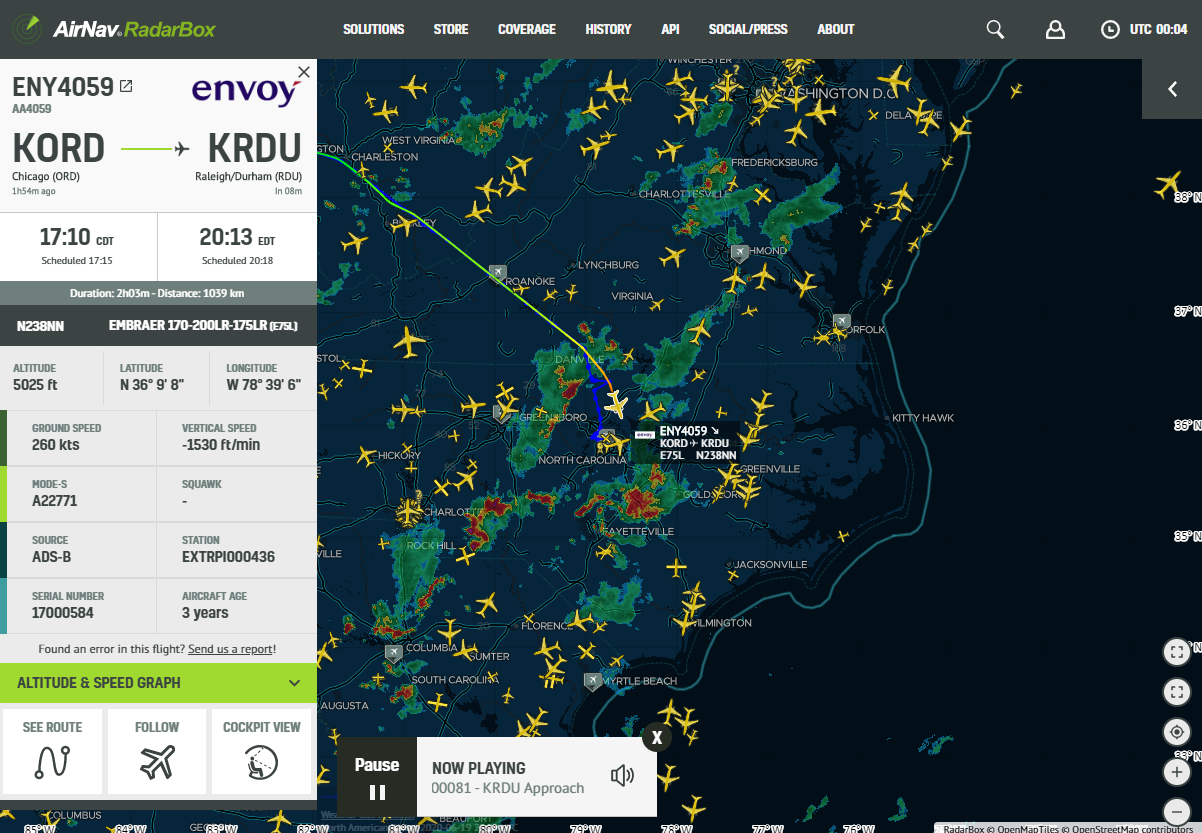
VHF Airband Shared Audio Stream auf Radarbox.com – KRDU Approach
Einrichten mehrerer RTL-SDR-Dongles
Wenn Sie mehrere rtl-sdr-Dongles haben, haben sie wahrscheinlich dieselbe ID (Seriennummer, Produktname usw.). Damit rbfeeder und rtl_airband zusammenarbeiten, müssen Sie die ID jedes Dongles ändern, um potenzielle Konflikte zu vermeiden.
Führen Sie die folgenden Schritte aus, um die ID für jeden Dongle einzurichten:
- Stecken Sie nur EINEN Dongle in Ihren Raspberry Pi und schalten Sie ihn ein.
- Installieren Sie das rtl-sdr-Paket mit dem folgenden Befehl:
sudo apt-get install rtl-sdr -y
- Verwenden Sie den Befehl
rtl_eeprom
um die ID Ihres Dongles zu ändern, vorausgesetzt, Sie haben einen neuen UKW-Dongle. Wenn Sie tippenrtl_test
Sie sehen die aktuelle ID Ihres Dongles, wie im Bild unten.
(Bitte beachten Sie, dass Seriennummer und Produktname abweichen können)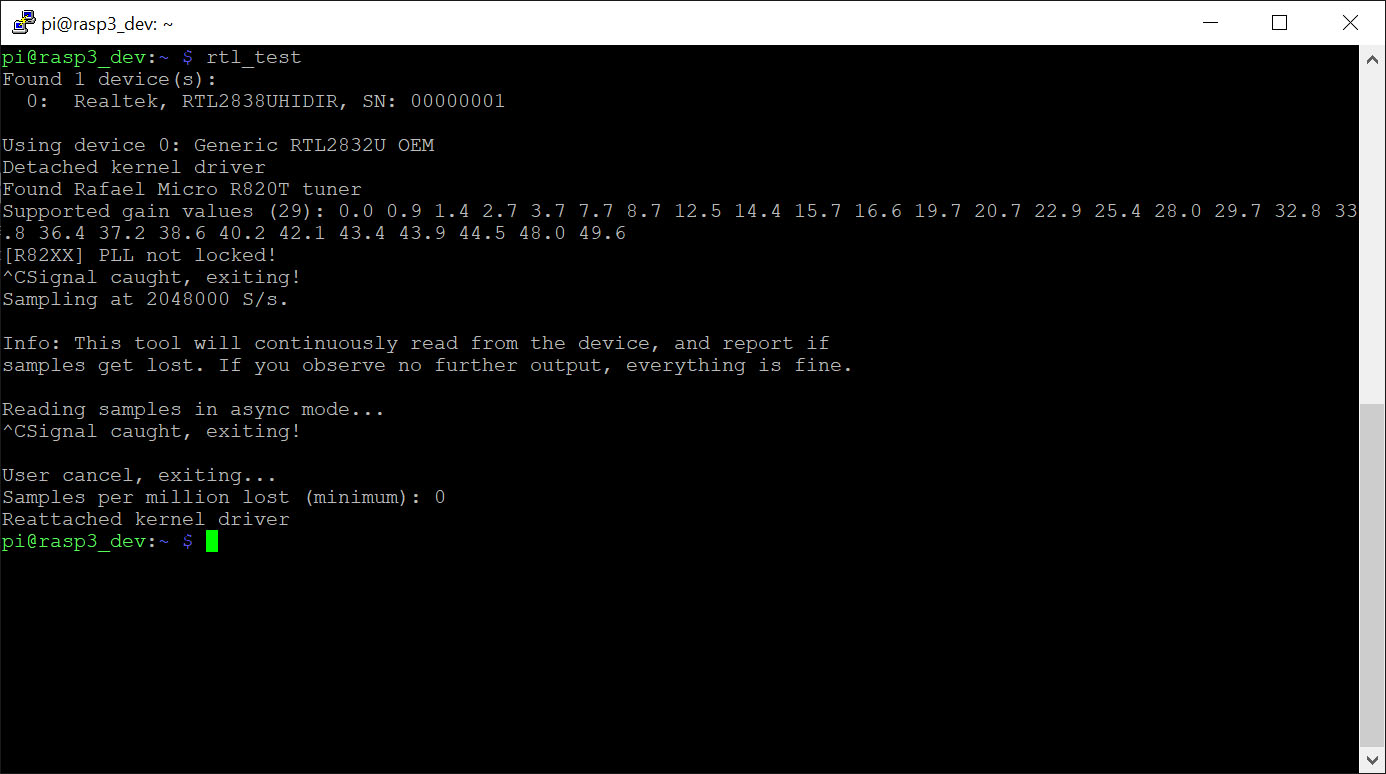
Um diese Informationen zu ändern, verwenden Sie den Befehl:rtl_eeprom -p VHF -s 00000040
Wir empfehlen die Verwendung der Seriennummer 00000040 für Ihr VHF, aber Sie können eine beliebige Nummer wählen. Nachdem Sie diesen Befehl eingegeben haben, müssen Sie Ihre Himbeere bestätigen und neu starten.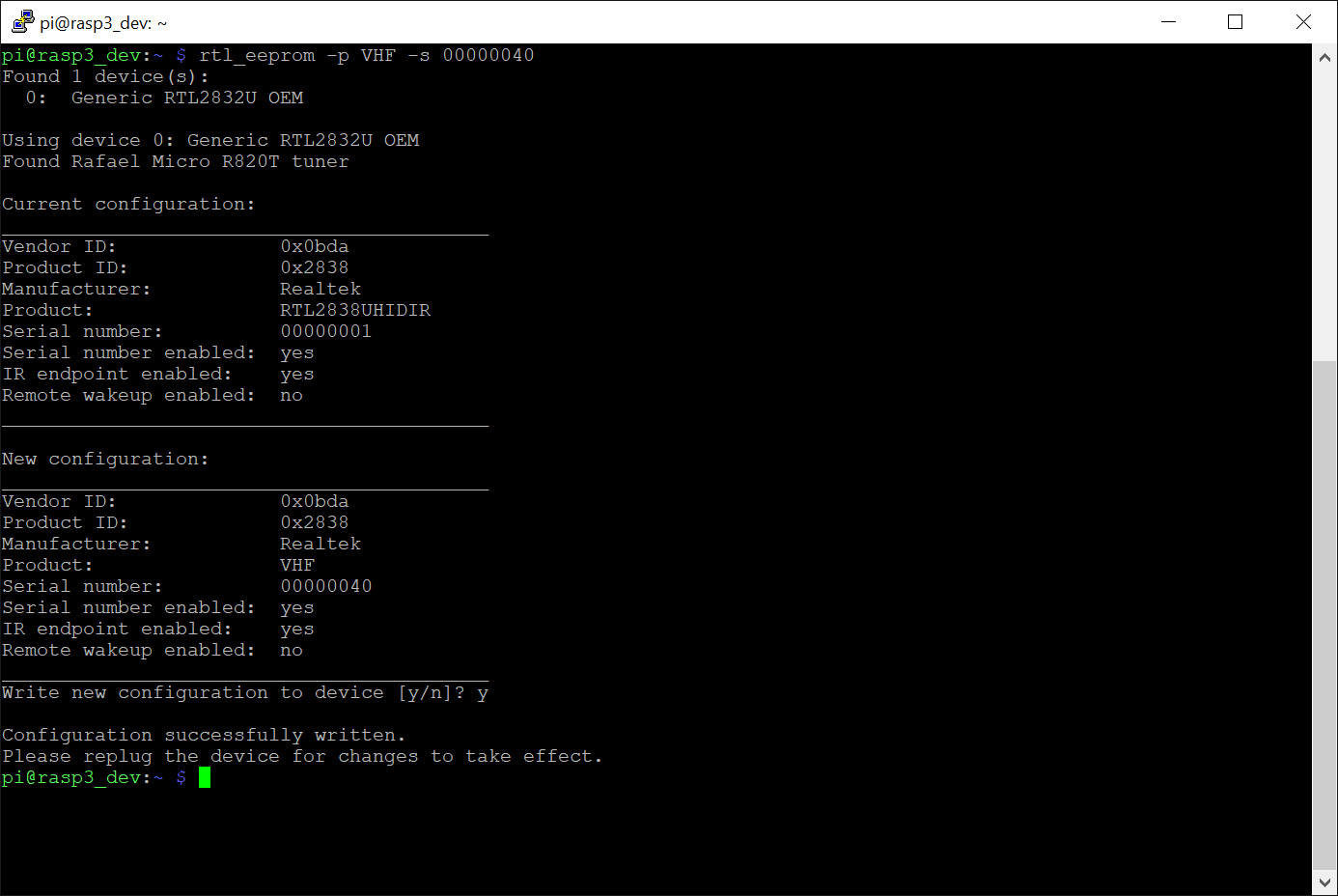
- Wiederholen Sie diese Schritte, diesmal jedoch für den ADS-B-Dongle, und verwenden Sie diesen Befehl/diese Seriennummer:
rtl_eeprom -p ADSB -s 00000001
- Schalten Sie Ihren Himbeer-Pi aus, schließen Sie beide Dongles (ADSB und VHF) an und schalten Sie Ihren Himbeer-Pi ein.
- Geben Sie diesen Befehl ein, um zu überprüfen, ob beide Dongles erkannt werden, und, was am wichtigsten ist, die Reihenfolge (Index) auf dem System:
rtl_test
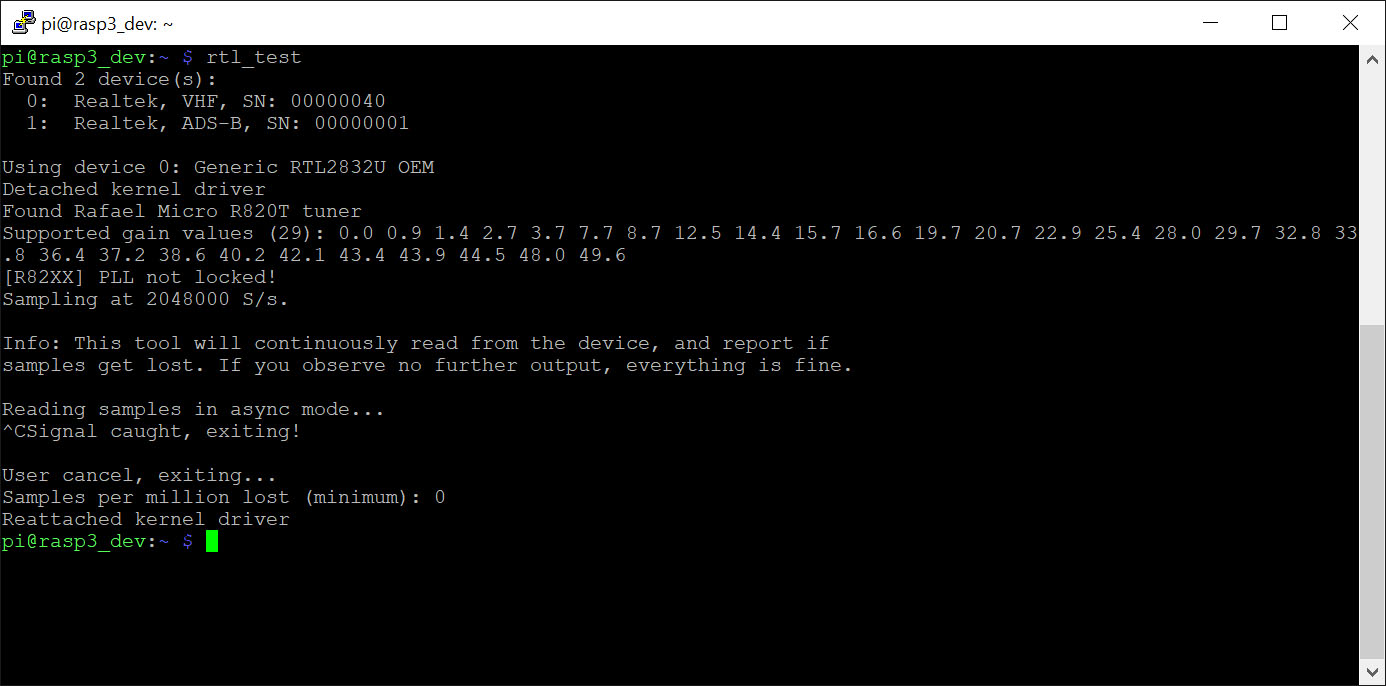
Der „Index“ des Dongles ist die Zahl unter dem Wort „Gefunden“. In diesem Fall ist VHF-Index 0 (Null) und ADSB ist 1 (Eins). Diese Reihenfolge kann je nach verwendetem USB-Anschluss, Systemversion usw. variieren. - Öffnen Sie Ihre rbfeeder-Konfiguration ( sudo vim /etc/rbfeeder.ini ) und fügen Sie im Abschnitt [client] diese Zeile hinzu: dump_device=1 (in diesem Fall Indexnummer 1)
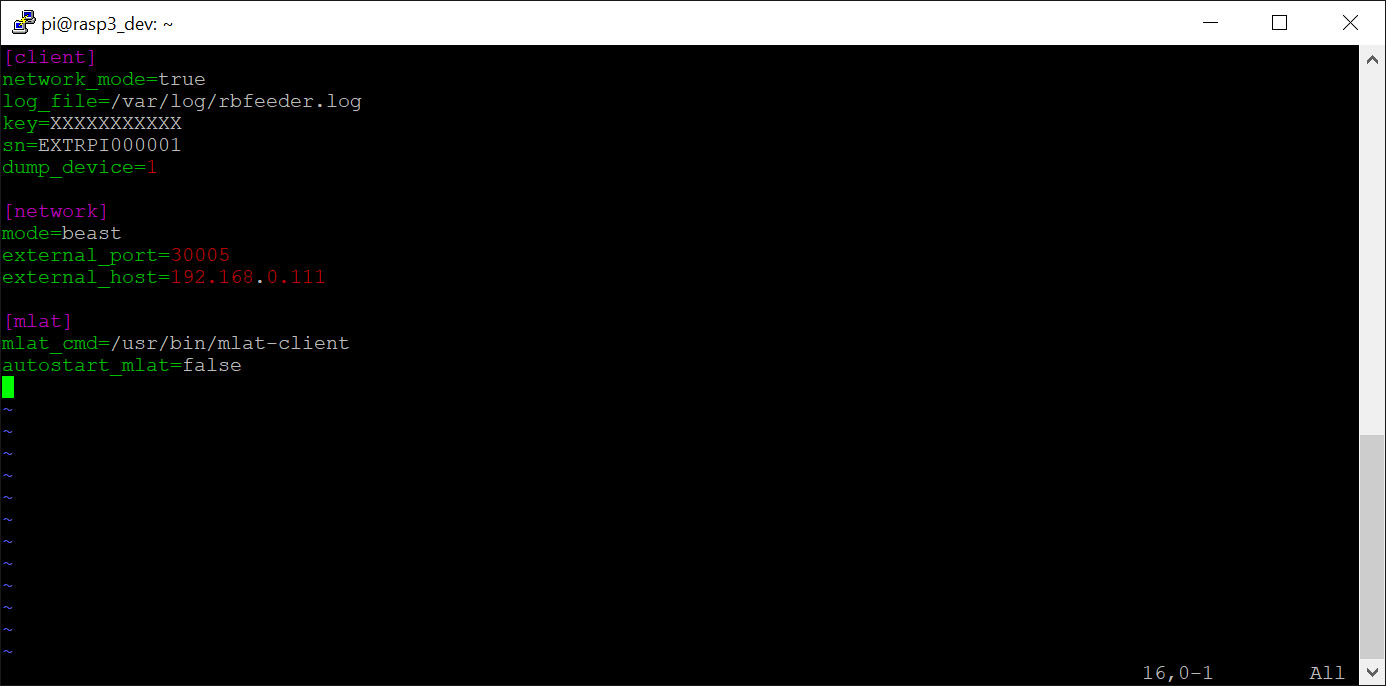
- Öffnen Sie Ihre rtl_airband.conf und suchen Sie die Zeile „index“, dann stellen Sie Ihren VHF-Index ein
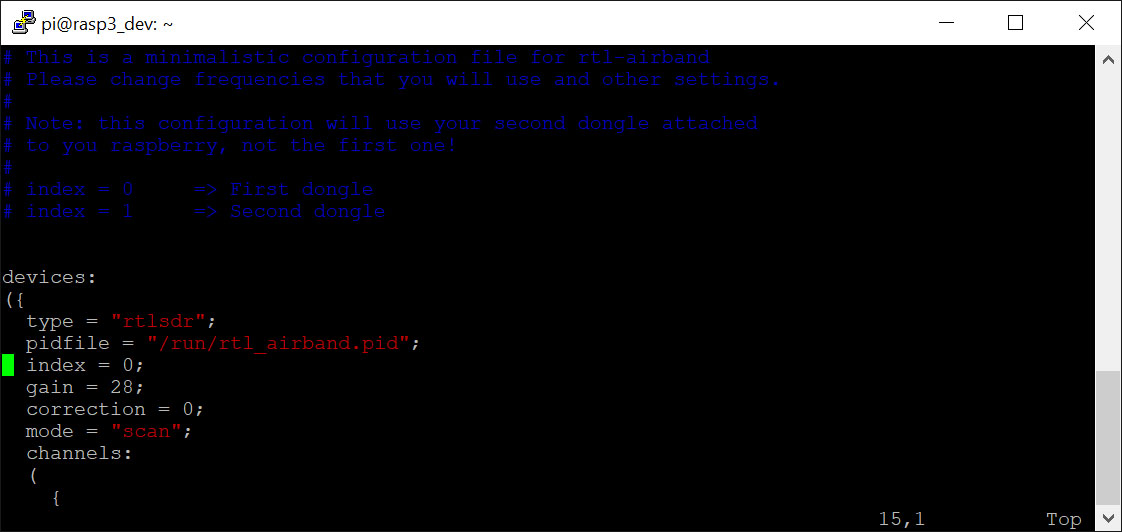
Du bist fertig! Starten Sie einfach Ihr System neu und alles sollte mit dem richtigen Dongle funktionieren.
FAQ
F: Ich kann den Radarbox-VHF-Dongle nicht finden und ihn nicht zum Laufen bringen.
A: Im Betriebssystem können ein oder mehrere Dongles angeschlossen werden. Sie sollten eine Verbindung nach der anderen herstellen, um sie unabhängig zu testen. Wenn mehr als ein Dongle verwendet werden soll, stellen Sie sicher, dass Sie den richtigen aus der Liste auswählen. Für RTLAIRBAND-Software Indexvariable für den richtigen Dongle anpassen (z. B. Index = 0).
F: Mein Radarbox VHF Dongle empfängt keine HF-Signale.
A: Überprüfen Sie die folgenden Möglichkeiten.
Das Koaxialkabel der Antenne ist in Ordnung und richtig an den SMA-Buchsenanschluss des Dongles angeschlossen.
Wenn Sie einen Vorverstärker verwenden, vergewissern Sie sich, dass er mit Energie versorgt wird.
Stellen Sie sicher, dass Sie den richtigen Dongle ausgewählt haben, falls Sie mehr als einen auf dem PC installiert haben.
F: Mein Radarbox-VHF-Dongle empfängt HF-Signale, aber der Ton sieht verzerrt oder schwach aus.
A: SDR-Software wie RTL_AIRBAND oder SDR# haben Verstärkungsvariablen, die angepasst werden können. Bitte stellen Sie die HF-Verstärkung neu ein und verringern Sie sie, um sicherzustellen, dass der VHF-Dongle nicht überlastet wird, was zu Verzerrungen führt.
Der beste Empfang kann nicht mit maximalem Gain erreicht werden. Dies hängt von der Antennenkonfiguration, der Stationsbelastung durch starke HF-Signale und dem Standort ab.
F: Ich habe zwei Radarbox-UKW-Dongles an meinen Computer angeschlossen und kann keine HF-Signale empfangen.
A: Schalten Sie die Konfiguration auf den anderen Dongle in der Liste ein und wiederholen Sie den Empfangsvorgang. (z. B. auf RTLAIRBAND setze Index = 0 für nur einen angeschlossenen Dongle. Index kann 0 oder 1 sein, wenn zwei Dongles angeschlossen sind).
F: Ich höre Audio, das von meinem Radarbox-VHF-Dongle empfangen wird, aber es gibt viele Audiolücken.
A: Die Squelch-Funktion ermöglicht es uns, den Empfang stumm zu halten, um statisches Rauschen auf dem Funkkanal zu vermeiden. Wenn der Auto-Squelch-Modus ausgewählt ist, können diese Audiolücken und das Slice-Verhalten entstehen. Wir können damit beginnen, den Squelch auf Minimum zu konfigurieren (Squelch = 1 -> offen) und ihn erhöhen, bis der Ton vollständig stummgeschaltet ist (z. B. auf RTLAIRBAND nach variablem Squelch suchen; Standard ist Squelch = 28). Hören Sie danach weiter auf Verkehr, um zu bestätigen, dass sich die Rauschsperre korrekt öffnet, wenn Kommunikation auf der Frequenz erscheint. Hinweis: Manchmal können atmosphärische Phänomene das statische Rauschen auf dem Funkkanal verstärken. Eventuell muss die Rauschsperre neu eingestellt werden.
Benötigen Sie weitere Hilfe?
Wenn Sie Schwierigkeiten beim Einrichten Ihres Radarbox VHF Airband FlightStick haben, wenden Sie sich bitte an den Radarbox-Support. Wir helfen immer gerne!